Tidak ada yang lebih mengganggu daripada memiliki frame rate yang rendah saat Anda sedang asyik bermain game, dan gerakan yang lambat dan kaku tidak hanya merusak pemandangan, tetapi juga dapat membuat Anda pusing. Saatnya menghentikan pengalaman buruk itu sekarang. Jika Anda juga mengalami FPS rendah saat bermain game, berikut beberapa perbaikan yang telah membantu banyak orang lain meningkatkan FPS mereka. Jadi jika Anda merasa terganggu dengan FPS yang rendah saat bermain game, postingan ini memiliki solusi yang tepat untuk Anda.
Coba perbaikan ini untuk FPS rendah saat bermain game
Anda tidak perlu mencoba semua 10 metode yang tercantum di sini: cukup lanjutkan ke bawah daftar sampai Anda menemukan metode yang dapat meningkatkan FPS untuk Anda.
- Sebagai permulaan, jika Anda mengalami penurunan FPS secara tiba-tiba…
- Tinjau persyaratan sistem game Anda
- Perbarui permainan
- Tutup layanan dan aplikasi yang intensif bandwidth
- Perbaiki atau verifikasi file game
- Perbarui driver kartu grafis
- Ubah Mode Daya
- Defragmentasi hard drive Anda (hanya HDD)
- Cari tweak dan mod pemain
- Tingkatkan perangkat keras
1. Sebagai permulaan, jika Anda mengalami penurunan FPS secara tiba-tiba…
Jika penurunan FPS yang Anda alami terjadi secara tiba-tiba, dan masalahnya tidak terlihat sebelumnya, masalahnya mungkin ada pada situasi koneksi jaringan. Dalam hal ini, Anda perlu mencoba hal berikut terlebih dahulu untuk memastikan koneksi jaringan Anda masih baik-baik saja dan tidak ada gangguan:
- Periksa halaman status permainan . Anda biasanya dapat menemukan halaman status dengan mencari “nama game + status” di Google. Jika server game terganggu, penurunan FPS secara tiba-tiba seharusnya menjadi masalah universal, jadi yang bisa Anda lakukan hanyalah menunggu pengembang game memperbaiki servernya.
- Gunakan koneksi jaringan kabel (dengan kabel Ethernet) bukan Wi-Fi. Jika ini bukan pilihan, dekatkan komputer Anda ke router.
- Mainkan di server lokal Anda . Jika itu bukan pilihan, pilihlah yang paling dekat dengan Anda.
- Perbarui firmware router Anda jika Anda belum melakukannya.
- Jangan gunakan VPN, proksi, atau program atau layanan antivirus apa pun , karena mungkin juga mengganggu jaringan Anda, dan menyebabkan masalah penurunan FPS secara tiba-tiba.
Jika FPS tidak terlihat bagus di komputer Anda selama bermain game, lanjutkan untuk memeriksa perbaikan lainnya.
2. Tinjau persyaratan sistem game Anda
Jika kecepatan bingkai tidak bagus untuk Anda saat bermain game, salah satu hal pertama yang harus Anda lakukan adalah memastikan spesifikasi komputer Anda jauh di atas persyaratan sistem minimum untuk game tersebut. Jika mesin Anda berada di bawah atau hanya memenuhi persyaratan, Anda mungkin perlu memperbarui perangkat keras Anda agar beberapa game dapat berjalan dengan lancar, terutama game baru yang dirilis dalam beberapa tahun terakhir, karena biasanya game tersebut memerlukan perangkat keras komputer yang lebih canggih.
Untuk mengetahui persyaratan sistem minimum untuk game Anda, cukup cari “nama game + persyaratan sistem” di Google, dan Anda akan melihatnya. Misalnya, jika Starfield saya memiliki masalah FPS rendah, maka saya perlu mencari “Persyaratan sistem Starfield”, dan halaman ini akan memiliki informasi yang saya perlukan: https://help.bethesda.net/app/answers/detail/a_id/60442/~/system-requirements—pc—starfield
Jika Anda tidak yakin bagaimana cara memeriksa spesifikasi komputer Anda, Anda dapat merujuk ke postingan ini di sini untuk informasi lebih detail: Cara Memeriksa Spesifikasi PC Anda
Jika Anda yakin mesin Anda memenuhi (atau lebih baik, jauh lebih tinggi) persyaratan sistem untuk menjalankan game, tetapi Anda masih mengalami masalah FPS rendah, lanjutkan ke perbaikan lain di bawah.
3. Perbarui permainan
Pengembang game sering kali merilis patch atau perbaikan yang membantu meningkatkan performa game mereka, termasuk meningkatkan FPS. Jadi jika Anda belum mengatur game Anda untuk diperbarui secara otomatis, sekarang saatnya Anda memperbarui game secara manual.
Jika tidak ada versi game yang lebih baru yang tersedia, dan FPS tetap rendah, lanjutkan ke perbaikan lainnya di bawah.
4. Tutup layanan dan aplikasi yang intensif bandwidth
Jika ada layanan dan aplikasi yang membutuhkan banyak bandwidth, seperti pengunduhan di latar belakang, streaming musik, atau streaming video, yang berjalan saat Anda bermain game, harap nonaktifkan layanan dan aplikasi tersebut, karena penggunaan sumber daya koneksi jaringan kemungkinan besar merupakan penyebab rendahnya FPS Anda dalam game. .
Untuk melakukannya:
- Klik kanan bilah tugas Windows dan pilih Pengelola tugas .

- Pilih setiap aplikasi yang memonopoli sumber daya dan klik Tugas akhir untuk menutupnya satu per satu.
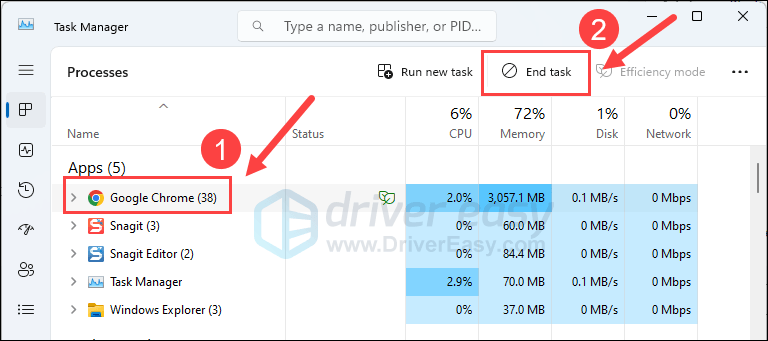
Kemudian jalankan kembali game Anda dan lihat apakah masalah FPS rendah telah teratasi. Jika masalah masih berlanjut, silakan lanjutkan ke perbaikan berikutnya di bawah.
5. Perbaiki atau verifikasi file game
File yang rusak atau hilang juga akan menyebabkan masalah seperti FPS rendah dan bahkan latensi game tinggi. Untuk mengetahui apakah ini masalahnya, Anda dapat memverifikasi file game Anda di:
5.1 Peluncur Game Epik
Untuk memverifikasi file game di Epic Games Launcher:
- Di Epic Game Launcher, temukan game di Perpustakaan . Klik tiga titik di sisi kanan garis permainan dan pilih Mengelola .
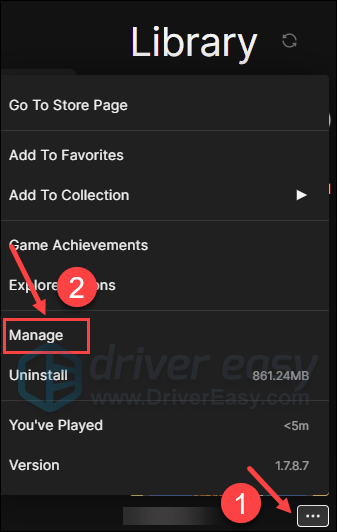
- Klik Memeriksa untuk mulai memverifikasi file game.
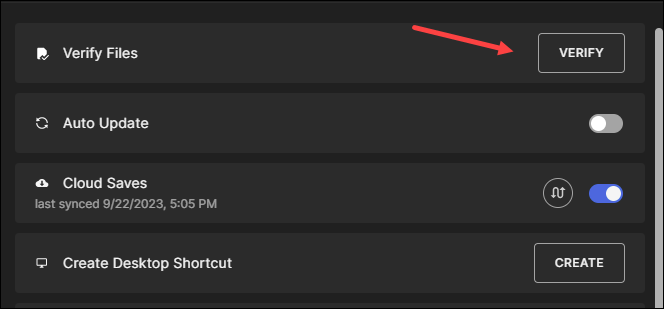
- Tunggu hingga validasi selesai. (Mungkin diperlukan waktu beberapa saat untuk memverifikasi semua file Anda.)
- Ketika validasi selesai, jalankan kembali game Anda untuk melihat apakah masalah FPS rendah masih ada.
5.2 Koneksi Ubisoft
Untuk memverifikasi file game di Ubisoft Connect:
- Buka Ubisoft Connect, dan temukan game Anda di bawah permainan tab.
- Pilih Properti , Kemudian Verifikasi file di bawah File lokal.
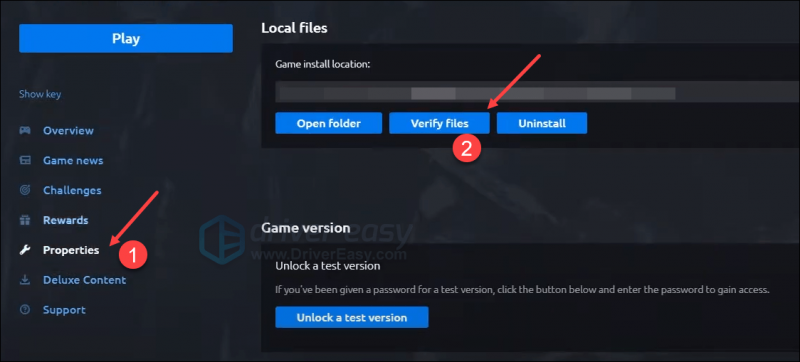
- Jika diminta, pilih Memperbaiki . Ubisoft Connect kemudian akan mengunduh dan memulihkan file yang hilang atau rusak.
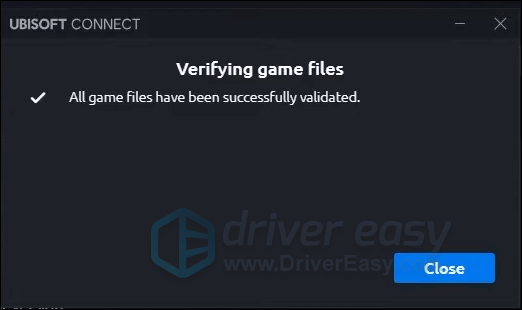
- Kemudian permainan Anda lagi untuk melihat apakah masalah FPS rendah telah teratasi.
5.3 Uap
- Luncurkan aplikasi Steam dan navigasikan ke tab PERPUSTAKAAN , Kemudian klik kanan permainan Anda dan pilih Properti .
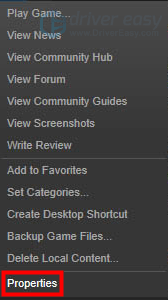
- Klik File yang Diinstal , dan klik Verifikasi Integritas file game .
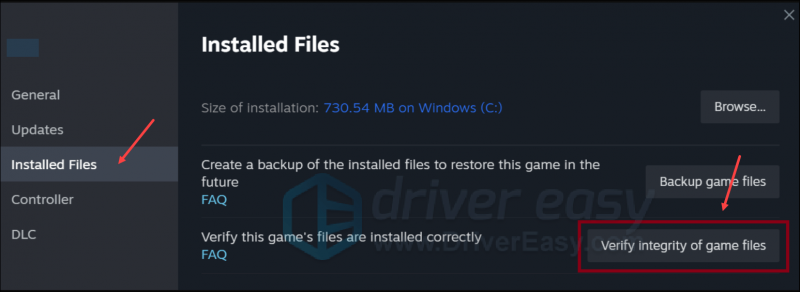
- Kemudian tunggu hingga prosesnya selesai – mungkin memerlukan waktu beberapa menit.
- Setelah verifikasi selesai, luncurkan kembali game Anda untuk melihat apakah masalah FPS rendahnya telah teratasi. Jika tidak, silakan lanjutkan ke perbaikan berikutnya.
6. Perbarui driver kartu grafis
Driver kartu tampilan yang ketinggalan jaman atau salah juga bisa menjadi penyebab rendahnya masalah FPS dalam game, jadi jika metode di atas tidak membantu memperbaiki situasi FPS, kemungkinan driver grafis Anda rusak atau ketinggalan jaman. Jadi, Anda harus memperbarui driver Anda untuk melihat apakah itu membantu.
Ada 2 cara utama untuk memperbarui driver grafis Anda: secara manual atau otomatis.
Opsi 1: Perbarui driver grafis Anda secara manual
Jika Anda seorang gamer yang paham teknologi, Anda dapat meluangkan waktu untuk memperbarui driver GPU Anda secara manual.
Untuk melakukannya, pertama-tama kunjungi situs web produsen GPU Anda:
Kemudian cari model GPU Anda. Perhatikan bahwa Anda sebaiknya hanya mengunduh penginstal driver terbaru yang kompatibel dengan sistem operasi Anda. Setelah diunduh, buka penginstal dan ikuti petunjuk di layar untuk memperbarui.
Opsi 2: Perbarui driver grafis Anda secara otomatis (Disarankan)
Jika Anda tidak punya waktu, kesabaran, atau keterampilan untuk memperbarui driver secara manual, Anda dapat melakukannya secara otomatis Pengemudi Mudah . Driver Easy akan secara otomatis mengenali sistem Anda dan menemukan driver yang tepat untuknya. Anda tidak perlu mengetahui secara pasti sistem apa yang dijalankan komputer Anda, Anda tidak perlu direpotkan oleh driver yang salah yang akan Anda unduh, dan Anda tidak perlu khawatir akan melakukan kesalahan saat menginstal. Driver Easy menangani semuanya.
Anda dapat memperbarui driver Anda secara otomatis dengan BEBAS atau itu Versi pro dari Sopir Mudah. Namun dengan versi Pro hanya diperlukan 2 langkah (dan Anda mendapatkan dukungan penuh dan jaminan uang kembali 30 hari):
- Unduh dan instal Sopir Mudah.
- Jalankan Driver Easy dan klik Memindai sekarang tombol. Driver Easy kemudian akan memindai komputer Anda dan mendeteksi driver yang bermasalah.
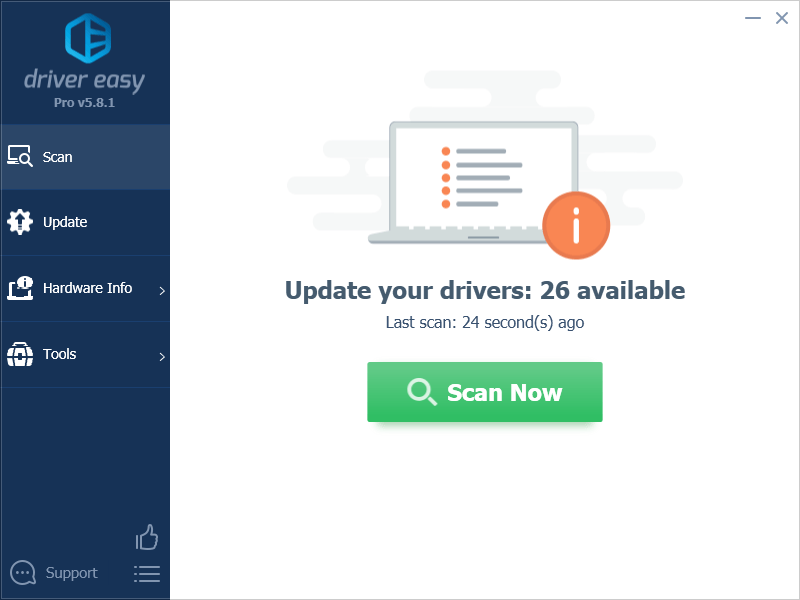
- Klik Perbarui Semua untuk mengunduh dan menginstal versi yang benar secara otomatis semua driver yang hilang atau kedaluwarsa pada sistem Anda. (Ini memerlukan Versi pro – Anda akan diminta untuk meningkatkan versi saat mengeklik Perbarui Semua.)
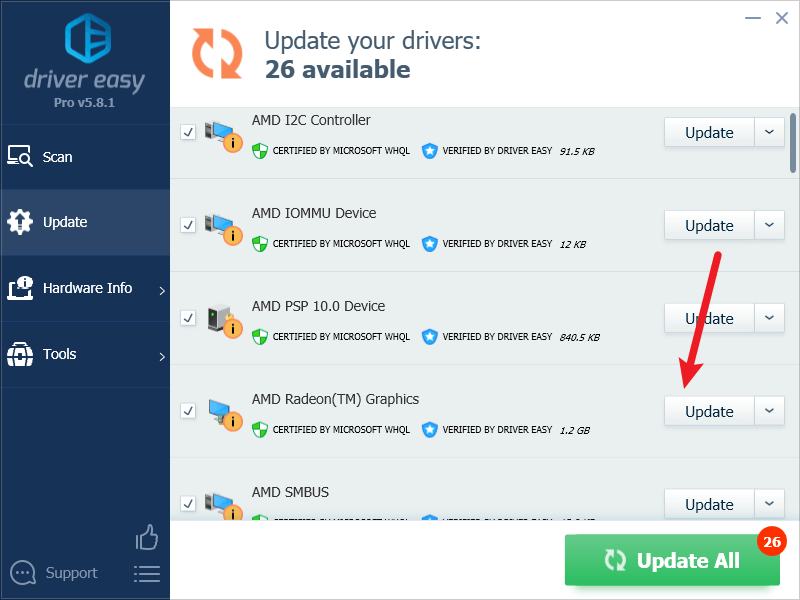
Catatan : Anda dapat melakukannya secara gratis jika Anda mau, namun sebagian dilakukan secara manual. - Nyalakan kembali PC Anda agar perubahan diterapkan.
Luncurkan kembali game Anda dan lihat apakah driver grafis terbaru membantu meningkatkan FPS. Jika perbaikan ini tidak berhasil untuk Anda, coba perbaikan berikutnya di bawah.
7. Ubah Mode Daya
Paket daya default Windows memberikan keseimbangan antara konsumsi daya dan kinerja PC, yang seringkali merupakan pilihan yang baik, terutama saat Anda tidak sering menggunakan aplikasi yang membutuhkan banyak sumber daya. Namun game biasanya membutuhkan lebih banyak sumber daya dibandingkan program perangkat lunak biasa lainnya, jadi bukan ide buruk untuk beralih ke program tersebut Kinerja tinggi berencana untuk meningkatkan kinerja game Anda. Terlebih lagi jika Anda memiliki FPS rendah.
Untuk mengubah mode daya:
- Di keyboard Anda, tekan tombol logo Windows Dan R pada saat yang sama, lalu ketik powercfg.cpl dan tekan Memasuki .
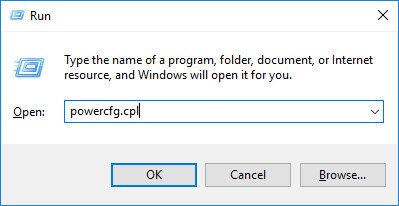
- Di jendela pop-up, perluas Sembunyikan rencana tambahan dan pilih Kinerja tinggi .
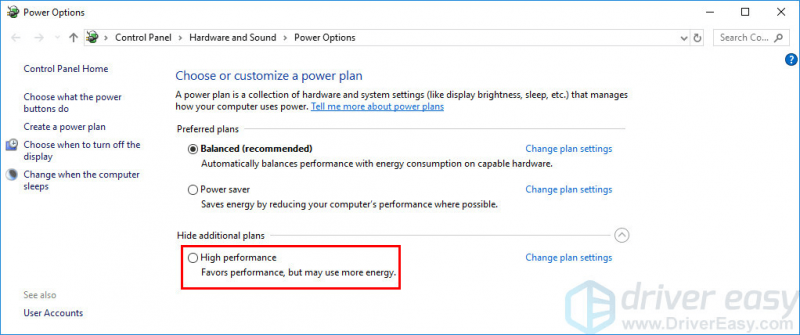
- Kemudian jalankan game Anda untuk melihat apakah frame rate lebih tinggi. Jika masalah masih berlanjut, silakan lanjutkan ke perbaikan berikutnya.
8. Defragmentasi hard drive Anda (hanya HDD)
Biasanya disarankan agar Anda menginstal game (terutama yang baru dirilis dalam beberapa tahun terakhir) di SSD Anda, bukan di HDD. Hal ini karena game biasanya menghabiskan lebih banyak sumber daya perangkat keras dibandingkan program lainnya, dan menginstal game di SSD adalah salah satu hal mendasar untuk memastikan game Anda berjalan dengan lancar, mengingat dukungan perangkat keras yang lebih canggih.
Jika Anda tidak memiliki SSD, dan FPS Anda rendah, mungkin sudah saatnya Anda mendefrag HDD Anda, terutama jika Anda sudah lama tidak melakukannya. Untuk melakukannya:
Harap jangan mendefrag SSD Anda, karena dapat memperpendek umur hard drive Anda.- Di keyboard Anda, tekan jendela kunci dan ketik defrag . Lalu pilih Defragmenet dan Optimalkan Drive dari daftar.
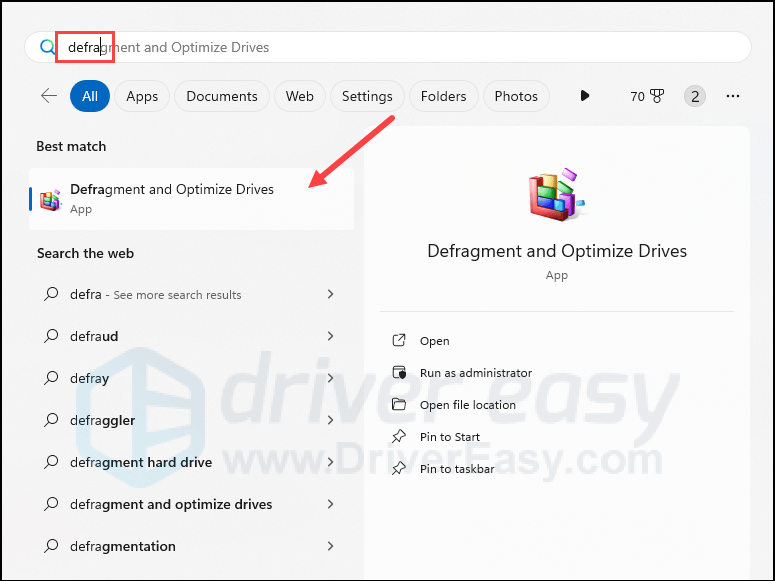
- Pilih hard drive tempat Anda menginstal game, dan pilih Optimalkan .
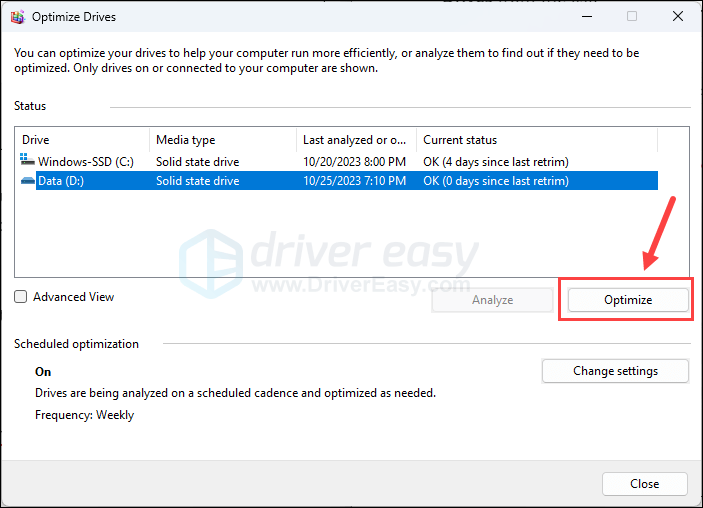
- Kemudian jalankan kembali game Anda untuk melihat apakah frame rate tetap rendah. Jika demikian, silakan lanjutkan.
9. Cari tweak dan mod pemain
Jika Anda sudah mencoba cara di atas tetapi masih memiliki FPS yang agak rendah dalam game, Anda dapat mempertimbangkan beberapa penyesuaian dan mod pemain di forum dan situs web tepercaya, karena solusi seperti itu mungkin merupakan solusi terbaik yang bisa Anda dapatkan sebelum pengembang game merilis versi terbaru. . Dari apa yang kita tahu, Perhubungan masih merupakan situs web yang bagus untuk dikunjungi jika Anda tertarik untuk mendapatkan mod.
10. Tingkatkan perangkat keras
Jika semua cara di atas tidak membantu Anda memperbaiki masalah FPS rendah saat bermain game, mungkin inilah saatnya Anda mempertimbangkan untuk berinvestasi pada perangkat keras yang lebih kuat, seperti CPU yang lebih cepat, lebih banyak RAM, kartu grafis yang lebih baru dan lebih canggih, dll.
Jika Anda tidak yakin perangkat keras apa yang harus dicari saat mengupgrade komputer Anda, Versi Pro dari Sopir Mudah dilengkapi dengan dukungan teknis penuh. Jika memerlukan bantuan, Anda dapat menghubungi tim dukungan Driver Easy di < dukungan@drivereasy.com > untuk bantuan lebih lanjut.
Hal di atas adalah apa yang kami tawarkan terkait masalah FPS yang rendah saat bermain game. Jika Anda memiliki saran lain, silakan tinggalkan komentar Anda yang berharga di bawah. Kita semua mendengarkan. & #128578;





![[ASK] Perusahaan Rogue Terus Hancur di PC](https://letmeknow.ch/img/program-issues/41/rogue-company-keeps-crashing-pc.jpg)
